| Oracle Enterprise Manager Grid Controlクイック・スタート・ガイド 10gリリース2(10.2) B31252-01 |
|
 戻る |
 次へ |
Enterprise Manager Grid Controlには、パフォーマンスと状態に関する広範なメトリックのセットが用意されていて、アプリケーション、アプリケーション・サーバー、データベース、およびこれらが依存するバックエンドのコンポーネント(たとえば、ホスト、オペレーティング・システム、記憶域)などの、使用する環境内の主要なコンポーネントを自動的に監視できます。
メトリックが事前定義されている警告またはクリティカルのしきい値に達すると、Enterprise Managerによってアラートが生成されます。アラートは、監視ページおよびユーザーが定義した通知に表示されます。このようにして、管理が必要なサービス、システム、グループおよび他のターゲットを監視できます。
この章では、次の項でシステム監視について説明します。
Oracle Enterprise Managerには、事前定義済のメトリックのしきい値が用意されています。これらの値はほとんどの監視状況で利用できますが、環境によっては、しきい値をカスタマイズし、環境の運用基準をより正確に反映することが必要な場合があります。ただし、正確なしきい値の設定は、パフォーマンス・メトリックのような特定のカテゴリのメトリックに対する比率やスループットに基づく場合があります。
監視テンプレート、メトリック・スナップショットおよびメトリック・ベースラインを使用して、環境の状態を最も適切に反映するようにメトリックのしきい値をカスタマイズできます。
Lindaは、システム環境を保守するDBAとシステム管理者のチームを管理するマネージャです。多くの組織と同様に、Lindaは、テストや本番など異なる環境を保守しています。これらの環境ごとに異なる監視レベルを設定します。Lindaの場合、本番システムを使用しないため、テスト環境は、はるかに簡単に監視できます。
Enterprise Managerのカスタマイズ可能な監視機能を使用することで、Lindaは、テスト環境にはすぐに使用できる監視設定を使用し、テストおよび本番環境には標準のメトリック・セットに対するカスタムしきい値を設定できます。既存のスクリプトやユーザー定義のメトリックを利用して、環境を監視することもできます。
ここでは、Enterprise Managerを使用して、すぐに使用できる監視を設定する方法、監視テンプレートを使用する方法、メトリックとしきい値を認識する方法、正しいアクションを設定する方法、およびユーザー定義メトリックを設定する方法について説明します。
Enterprise Managerの管理エージェントは、デプロイされるとすぐにホストのシステム監視を自動的に開始します。Enterprise Managerが提供する自動検出スクリプトにより、これらのエージェントは、すべてのOracleコンポーネントを自動的に検出し、Oracle推奨のしきい値が設定された広範なメトリックのセットを使用して監視を開始できます。つまり、細かい設定をしなくてもすぐにネットワーク・コンポーネントは監視されます。この監視機能には、NetApp Filer、BIG-IPロード・バランサ、Checkpoint Firewall、IBM WebSphereおよびBEA WebLogicアプリケーション・サーバーなどの、Oracleエコシステムの他のコンポーネントも含まれます。すべての監視対象コンポーネントからのメトリックは、管理リポジトリに格納されて集計され、診断情報と傾向分析データの豊富なソースを管理者に提供します。しきい値の違反があると、早期解決のための通知が管理者に送信されます。
監視テンプレートを使用すると、監視の設定とポリシーを1回のみ指定し、それを複数の監視ターゲットに適用できるので、システム・セット間で監視の設定を標準化する作業が簡単になります。企業全体で整合的に、特定のターゲット・クラスに標準的な監視設定を簡単に適用できます。
たとえば、品質保証データベースに対して1つの監視テンプレートを定義し、本番データベースに対しては別の監視テンプレートを定義できます。
Grid Controlコンソールで「設定」をクリックします。
左側のパネルで「監視テンプレート」を選択します。
「監視テンプレート」ページが表示されます。既存の監視テンプレートがページに一覧表示されます。これらのテンプレートを適用、表示、編集または削除できます。新しいテンプレートまたは既存のテンプレートを基にしたテンプレートを作成することもできます。

新しいテンプレートを作成するには、「作成」をクリックします。
ウィザードが起動されて、テンプレートを適用するターゲットなどの詳細の指定、メトリックのしきい値とポリシーの選択、および必要に応じてしきい値やポリシーの変更を行うことができます。
「続行」をクリックします。
「OK」をクリックします。
新しい監視テンプレートが、「監視テンプレート」ページのリストに表示されます。データベースに対する監視テンプレートを作成したら、それを選択して、他のデータベースに同じように適用、または適切に調整してから適用することができます。
監視テンプレートの使用方法の別の例については、「複数のターゲットへの一貫したポリシーの適用」を参照してください。
メトリック・スナップショットは、特定の時点で収集されたターゲット・パフォーマンス・メトリックの名前付きコレクションです。メトリック・スナップショットを使用して、ターゲットの過去のパフォーマンスに基づいてメトリックのしきい値を計算できます。
たとえば、日によってパフォーマンスが大きく変化することに注目し、それに応じたしきい値を設定すると、ターゲットのメトリック・スナップショットを作成できるので、適切な通知を生成できます。
メトリック・スナップショットを作成するには、次のようにします。
ホストのホームページやOracle Databaseのホームページなどの任意のターゲット・ホームページで、「メトリックとポリシー設定」をクリックします。
表示される「メトリックとポリシー設定」ページで、「メトリックしきい値のリンク」の下の「メトリック・スナップショット」をクリックします。
「メトリック・スナップショット」ページが表示され、ターゲットに対してスナップショットが作成されている場合は、スナップショットが一覧表示されます。スナップショットを選択して、表示、編集、しきい値のコピーまたは削除を行うことができます。このページから新しいスナップショットを作成することもできます。
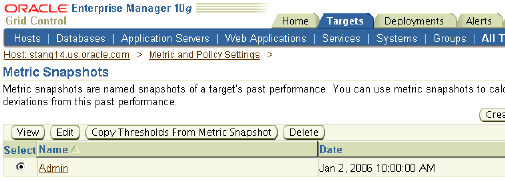
「作成」をクリックします。
「メトリック・スナップショットの作成」ページが表示されます。このページでは、パフォーマンスがターゲットに対して許容できる値であった日付を指定できます。この日付のメトリック・データを使用して、しきい値を計算します。
他には、次の値を指定できます。
時間: ここで指定する時刻より前の1時間の平均値として、メトリック・スナップショット値が計算されます。
警告の割合: メトリックの低しきい値として使用する割合です。
クリティカルの割合: メトリックの高しきい値として使用する割合です。
「実行」をクリックします。
メトリック・データ表に値が移入されます。スナップショットが保存できる状態になるまで、一部または全部のメトリックの選択、値の変更、しきい値の調節、日付の変更などを行うことができます。
「OK」をクリックします。
メトリック・スナップショットが保存されて、「メトリック・スナップショット」ページに一覧表示されます。このスナップショットを確認し、それに従って様々なメトリックのしきい値を設定できます。それに基づいて、通知を送信できます。
メトリック・ベースラインは、明確に定義された期間に対するシステム・パフォーマンスの統計的な特徴付けです。データベースやサービスでメトリック・ベースラインを使用すると、特定のパフォーマンス・メトリックに対して適応アラートしきい値を実装したり、システム・パフォーマンスの正規化されたビューを提供したりできます。適応アラートしきい値は、異常なパフォーマンス・イベントを検出するために使用されます。メトリック動作のベースラインで正規化されたビューにより、管理者はそのようなイベントを説明および理解できます。
たとえば、データベースI/Oが朝はX%で動作し、午前10時から午後2時まではX+5%で動作することがわかったとします。従来のしきい値ではX+5%に留まり、朝のやや低下した動作を捕捉できません。これに対して、静的なメトリック・ベースラインを設定できます。
静的メトリック・ベースラインを作成するには、次のようにします。
「ターゲット」ページで、「データベース」または「サービス」をクリックします。
動作している10.2データベースまたはサービスを選択します。
「関連リンク」の下の「メトリック・ベースライン」をクリックします。
「メトリック・ベースライン」ページが表示されます。このページのオプションを使用して、アクティブなベースラインの選択、メトリック・ベースラインの無効化、メトリックの登録などを行うことができます。このページからリンクされているページでは、ベースラインで正規化されたメトリックの表示、新しい静的メトリック・ベースラインの作成または既存のベースラインの管理を行うこともできます。Enterprise Managerが提供するグラフでは、観察されたパフォーマンスやワークロードの値をベースラインに対して正規化したものが、グラフィカルに表示されます。これらのグラフを使用すると、統計的に重要な値が、グラフの急激な変化として簡単にわかります。これらのグラフを使用すると、管理者はイベントの時間的な相関を簡単に実行できます。たとえば、パフォーマンスのイベントを、要求の大幅な増加や、きわめて例外的なワークロードと関連付けることができます。
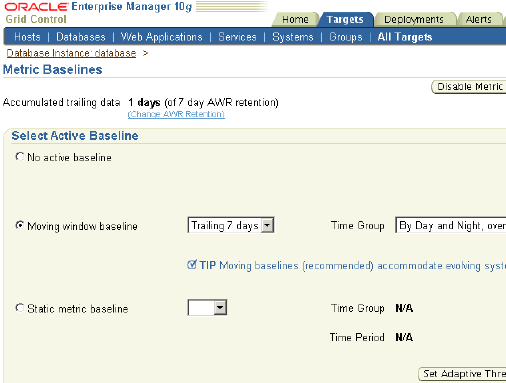
「静的メトリック・ベースライン」オプションを選択します。
「関連リンク」の下の「静的メトリック・ベースラインの管理」をクリックします。
表示されるページの「作成」をクリックします。
「静的メトリック・ベースラインの作成」ページが表示されます。
名前、時間およびグループ分けを指定して、「OK」をクリックします。
作成された静的メトリック・ベースラインが、「メトリック・ベースライン」ページに一覧表示されます。その後は、特定のパフォーマンス・メトリックに対する適応アラートしきい値の設定、およびベースラインで正規化されたメトリックの表示を行うことができます。
ユーザー定義メトリックを使用すると、カスタム・スクリプトまたはSQL問合せと関数コールにより、Enterprise Managerの監視機能の範囲を、特定のホストまたはデータベース環境に固有の状況にまで拡張できます。Enterprise Managerをデプロイした後に従来のカスタム・スクリプトを続けて使用することもできます。
たとえば、Perlスクリプトを使用して特定の状況を監視する場合があるとします。このスクリプトをユーザー定義メトリックと関連付けることで、他のメトリックと同じように動作します。
ホストまたはデータベース・ターゲットのホームページの「関連リンク」セクションで、「ユーザー定義メトリック」をクリックします。
「ユーザー定義メトリック」サマリー・ページが開き、既存のユーザー定義メトリックの一覧が表示されます。このページでは、ユーザー定義メトリックを編集、表示または削除できます。新しいメトリックを最初から作成したり、既存のメトリックを基にして作成したりすることもできます。
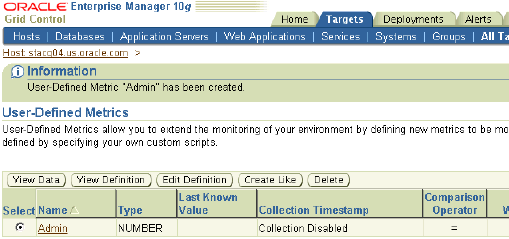
「作成」をクリックします。
「ユーザー定義メトリックの作成」ページが表示されます。このページでは、このメトリックに対するSQLコマンドまたはカスタム・スクリプトを指定できます。スクリプトには、監視対象のオブジェクトのステータスをチェックし、結果を評価して、スクリプトの結果をEnterprise Managerに返すためのコードが含まれている必要があります。スクリプトが返す値と比較してアラートや通知を送信できるしきい値を設定できます。メトリックがデータの収集を開始するスケジュールを指定することもできます。
「OK」をクリックします。
「ユーザー定義メトリック」サマリー・ページが開き、新しいユーザー定義メトリックが一覧に追加されます。
同様に、カスタム監視スクリプトのライブラリからメトリックを作成して、Enterprise Managerの監視機能を利用することもできます。また、データベースの状況を監視するために現在使用されている既存のSQL問合せまたは関数コールを、Enterprise Managerの監視フレームワークに簡単に統合できます。
メトリックのしきい値を超えると、アラートが生成されます。アラートは、監視されているメトリックに対する警告またはクリティカルのしきい値を超えたことを示します。アラートには、ターゲットの名前や超えたしきい値などの情報も含まれます。
アラートが生成された時点で、適切な管理者に通知を送信できます。Enterprise Managerは、電子メール(電子メール-ページ・システムを含む)、SNMPトラップ、またはカスタム・スクリプトの実行による通知をサポートします。修正処理を設定して、特定のアラートに対する自動的なレスポンス処理を定義することもできます。
メンテナンスのためにターゲットを停止する場合は、ブラックアウト機能を使用して、これらのターゲットに関してアラートが生成されないようにすることができます。
スーパー管理者として、Lindaは、様々なターゲットの状態に関する様々なしきい値について、自分のチームのメンバーに常に情報を提供します。手作業で通知を送信するかわりに、通知ルールを設定して、チームのDBAが適切なアラートを受信するようにできます。クリティカル・アラートをシステム管理者に通知するための対応する通知メソッドを設定し、HP OpenViewなどのサード・パーティ・ツールに、アラート情報を渡すための通知メソッドを割り当てる必要のあるターゲットを識別することができます。
たとえば、すべてのテスト・システム・アラートを、DBA所有者に送信する必要があります。本番システムが停止した場合は、チケット・システムと関連しているサード・パーティ・ツールを使用するシステム管理者にも、アラートを送信する必要があります。
特定のアラートは、非常に単純なので、事前定義されている修正処理で解決できます。たとえば、リスナーが停止した場合は、スクリプトを実行して復元できます。修正処理を使用することで、特定のアラートに対して自動的なレスポンスを設定し、停止したターゲットまたはパフォーマンスの低下に対処する時間を短縮できます。
Lindaは、毎月、最終金曜日の深夜に、メンテナンスのためにチームがテスト用データベースを停止していることも認識しています。ブラックアウト期間を設定することで、このような計画的な停止時間に対応し、停止したターゲットに対して誤ったアラートがトリガーされるのを防ぐことができます。
ここでは、Enterprise Managerを使用してカスタム通知を設定する方法、および修正処理を定義する方法について詳細に説明します。
Enterprise Managerは、通知メソッドを使用して様々な通知メカニズムをサポートします。通知メカニズムは、企業の管理フレームワークを一般に構成するサード・パーティのシステム・ツール、システムおよびアプリケーションと統合することもできます。通知メソッドを使用して、電子メールに使用するSMTPゲートウェイや、問題のあるチケットを記録するために実行するOSスクリプトといった、特定の通知メカニズムと関連付けられた詳細を指定します。スーパー管理者は、使用できる様々なタイプの通知メソッドの設定を1回のみ行います。これらが定義されると、他の管理者は、いつ、どのような方法で通知を送信するかを決定する条件のセットを指定する通知ルールを作成できます。通知ルールで定義されている条件には、ターゲット、メトリック、重大度の状態(消去、警告、クリティカル)、および条件に一致するアラートが発生したときに使用する通知メソッドが含まれます。
たとえば、ホスト・ターゲットでのCPU使用率がクリティカルの重大度になった場合に、電子メールを送信するよう指定する通知ルールや、データベースが停止した場合にOpenViewまたはTivoliでトラブルチケットを作成する通知ルールを定義できます。
Grid Controlコンソールで「プリファレンス」をクリックします。
左側のパネルで、「通知」の「ルール」をクリックします。
「通知ルール」ページが表示されます。Enterprise Manager Grid Controlでは、Oracle推奨のすぐに使用できるSYSMANルールが提供されます。これらのルールとともに既存の通知ルールが、このページに一覧表示されます。このページでは、通知ルールの編集、表示、削除、新しいルールの作成、既存のルールに基づくルールの作成、または選択した複数のルールへのメソッドの割当てなどを行うことができます。
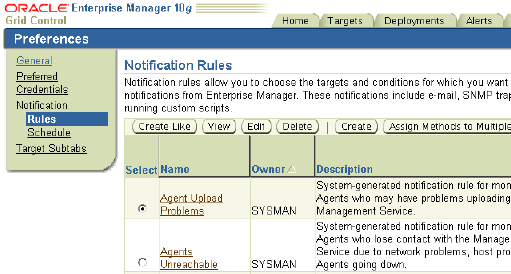
「作成」をクリックします。
「通知ルールの作成」ページが表示されます。このページでは、ルールを適用するターゲット・タイプ、通知を受け取る可用性状態とジョブ、ルールと関連付けるメトリックとポリシー、およびルールに対する通知メソッドを指定できます。
SNMPトラップ、カスタム・スクリプト、PL/SQLプロシージャなどの拡張通知メソッドが、「通知メソッド」ページの「スクリプトとSNMPトラップ」セクションで定義されている場合は、それらもここに表示されて選択できます。
他の管理者もそのルールを使用できるようにする場合は、「パブリックに設定」チェック・ボックスを選択します。
「OK」をクリックします。
新しい通知ルールが、「通知ルール」ページの一覧に追加されます。このようなルールを定義するとルールを公開できるので、必要な場合には他の管理者がそのルールを表示して使用できます。通知ルールを他の管理者に割り当てて、ルールで定義されているアラートに対する通知を受け取るようにすることもできます。
修正処理を使用すると、アラートに対する自動的なレスポンスを指定できます。修正処理では、アラートに対する定型的なレスポンスが自動的に実行されるので、管理者の時間が節約され、ユーザーが影響に気付く前に確実に問題に対処できます。たとえば、SQL*Netリスナーなどのコンポーネントが停止していることをEnterprise Managerが検出した場合に、自動的に再起動する修正処理を指定できます。このように、修正処理は、メトリックが警告またはクリティカルのアラート重大度をトリガーしたときに実行されるよう指定するタスクです。デフォルトでは、修正処理は、アラートがトリガーされたターゲットで実行されます。管理者は、修正処理の成功または失敗に対する通知を受け取ることもできます。
アラートやポリシー違反をトリガーする条件を、手動で操作しなくても修正できる場合があります。このようなアラートには、修正処理を関連付けることができます。
ターゲットのホームページの「関連リンク」セクションで、「メトリックとポリシー設定」をクリックします。
「メトリックとポリシー設定」ページが表示されます。このページには、「メトリックしきい値」と「ポリシー」という2つのタブがあります。「メトリックしきい値」ページにはターゲットと関連付けられているメトリックが一覧表示され、「ポリシー」ページにはターゲットと関連付けられているポリシーが一覧表示されます。「メトリックしきい値」ページではメトリックに、「ポリシー」ページではポリシーに、修正処理を追加できます。

特定のメトリックまたはポリシーを編集するには、その鉛筆アイコンをクリックします。
メトリックに対しては「詳細設定の編集」ページが表示されます。ポリシーに対しては「ポリシー・ルール設定の編集」ページが表示されます。
いずれかのページの「修正処理」セクションで、「追加」をクリックします。
メトリックの場合、「警告」の横の「追加」をクリックすると、メトリックのクリティカルではなく警告アラートに対して修正処理が設定されます。
「修正処理の追加」ページでは、タスクのタイプを選択して、「続行」をクリックします。タスク・タイプは、新しい修正処理を作成するのか、そのターゲットですでに定義されている修正処理を再利用するのか、ライブラリから修正処理を適用するのかを指定する際に役立ちます。
修正処理の作成ページが表示されます。このページでは、修正処理と関連付けるパラメータを指定できます。また、修正処理を実行するときに各ターゲットに対して適用する特定の資格証明も指定できます。
「続行」をクリックします。
修正処理が作成され、選択されているメトリックまたはポリシーに対して設定されます。これで、他の管理タスクに使用できる貴重な時間が確保できます。